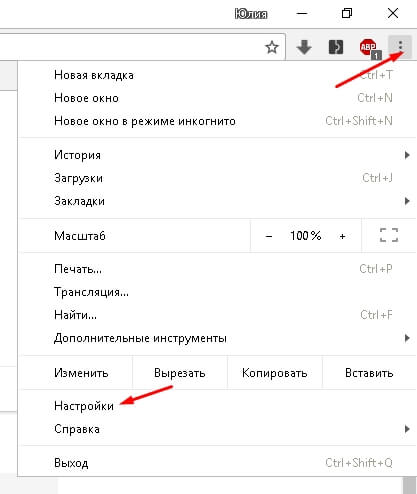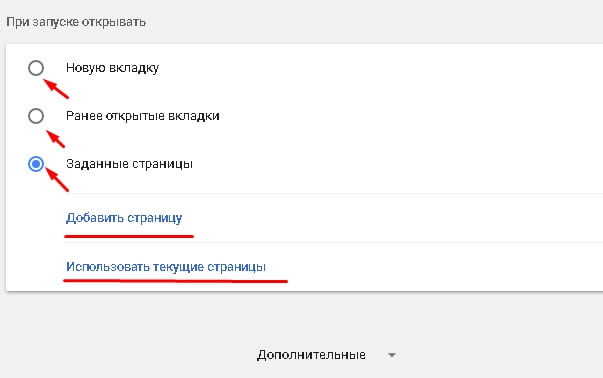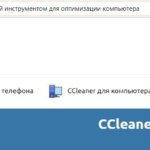Начало работы в глобальной сети начинается с открытия определённого вэб-сайта при запуске интернет-обозревателя Google. Не стоит путать с домашней страничкой, она открывается, когда вы нажимаете на кнопочку изображающую домик слева от адресной строчки.
Как в Хроме изменить стартовую страницу
В настройках начальной страницы есть возможность изменить её на любую другую по желанию пользователя. Можно сделать так, чтобы стартовая страница Гугл Хром и домашняя были одинаковыми или отметить какой-либо определенный сайт. Также можно закрепить последние открытые интернет-ресурсы или просто пустую вкладку.
Для настройки желательного действия при запуске необходимо:
- Запустить интернет-поисковик Хром;
- Нажать на меню браузера (кнопочка, изображающая вертикальное троеточие в верней правой части экрана);
- Выбрать пункт «Настройки»;
- В самом низу просматриваемого ресурса, в блоке «При запуске открывать», слева от необходимой вам функции ставите точку.
При выборе подпункта «Заданные страницы», также нужно кликнуть по функции «Добавить страницу» или «Использовать текущие».
В первом случае вы вводите веб-адрес необходимого ресурса, а во втором выбираете сайт из тех, что у вас открыты в данный момент (справа от интересующего жмёте на троеточие и выбираете «Изменить» либо «Удалить», во всплывшем окне кликните «Сохранить»).
Home Page в интернет обозревателе
Домашняя или главная страница – это та страничка, которая открывается при нажатии иконки-домик. Если у вас её нет, то стоит проделать следующее:
- Зайти в меню веб-браузера;
- Выбрать опцию «Настройки»;
- Блок «Внешний вид» надо отметить как «Показывать кнопку «Главная страница»».
Здесь же можно выбрать, что именно будет отображаться на домашнем интернет ресурсе – это либо ссылки быстрого доступа с поисковой строкой и несколькими окошками часто посещаемых ресурсов, либо введенный ранее интернет-сайт, адрес которого вы укажете в строке.
Если вдруг вы заметили, что на вашем персональном компьютере самостоятельно изменились настройки отображения контента при старте, то, скорее всего на него было установлено вредоносное программное обеспечение или при установке стороннего программного обеспечения невнимательно читали рекомендации.
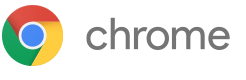 Google Chrome
Google Chrome